إصلاح عدم قدرة Safari على إنشاء اتصال آمن بالخادم
يمكن أن يساعدك استخدام iMyFone Fixppo في حل مشكلة لا يمكن لـ Safari إنشاء اتصال آمن بالخادم ودون فقد البيانات. دعم كامل لأحدث إصدارات iOS والأجهزة، بما في ذلك iOS 26. تحميل وتجربة مجانية الآن!
Apple صممت متصفح Safari ليكون بيئة تصفح آمنة على أجهزة iPhone وiPad وMac، حيث يتضمن العديد من الميزات الأمنية المدمجة لحماية خصوصيتك. ومن بين أبرز هذه الميزات، عدم تحميل صفحات الويب غير الآمنة كإجراء احترازي لضمان أمان المستخدمين.
ومع ذلك، قد يواجه بعض المستخدمين رسالة الخطأ "سفاري غير قادر على فتح الصفحة لتعذر إنشاء اتصال آمن بالخادم" حتى عند محاولة الوصول إلى مواقع موثوقة مثل Facebook. إذا كنت تواجه هذه المشكلة، فلا داعي للقلق! في هذه المقالة، سنستعرض 6 حلول فعالة لمساعدتك على تجاوز هذا الخطأ واستعادة تجربة تصفح سلسة وآمنة.
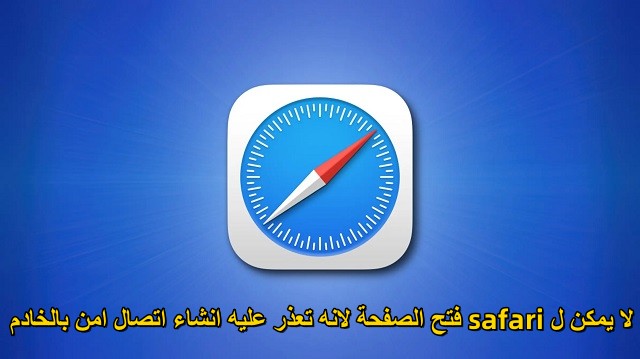
- 6 طرق أساسية لحل Safari لا يمكنها إنشاء اتصال آمن بالخادم
- 1.1 إدارة إعدادات DNS
- 1.2 إعادة تعيين التاريخ والوقت الصحيح
- 1.3 اكتشف ما إذا كان تشفير المواقع الإلكترونية الويب ضعيفًا
- 1.4 ضبط وظيفة درع الويب في برنامج مكافحة الفيروسات
- 1.5 حاول تعطيل IPv6
- 1.6 مسح سجل تصفح Safari
- [أفضل طريقة] إصلاح مشكلة لا يمكن ل Safari فتح الصفحة لانه تعذر عليه انشاء اتصال امن بالخادم

6 طرق أساسية لحل Safari لا يمكنها إنشاء اتصال آمن بالخادم
غالبًا ما يقترح على مستخدمو Apple القيام بالخطوات التالية لإصلاح عدم قدرة Safari على إنشاء اتصال آمن بالخادم:
- حذف جميع بيانات المواقع
- إلغاء تثبيت الإضافات والتوسعات والإضافات المشبوهة
- حذف ملفات تعريف الارتباط (الكوكيز)
- إعادة تشغيل Safari
- تغيير الأذونات
ومع ذلك، يدعي المستخدمون أنه لم تحل أيًا من الطرق المذكورة أعلاه المشكلة بالنسبة لهم. وولكن قام خبراؤنا بمناقشة طرق أخرى متقدمة أكثر يجب أن تساعدك في إصلاح Safari والوصول بنجاح إلى المواقع.
إدارة إعدادات DNS
يعمل نظام اسم النطاق (DNS) المستخدم من قبل جهاز الكمبيوتر أو الجهاز الخاص بك كدليل هاتفي لكل موقع على الإنترنت. عندما تدخل عنوان موقع ويب في مربع عنوان URL، يستخدم Safari DNS للعثور على الموقع الدقيق لتلك الصفحة على الويب.
مشاكل في DNS الخاص بك يمكن أن تؤدي إلى عناوين غير صحيحة، وهو ما قد يفسر عدم قدرة Safari على فتح الصفحة لأنه لا يمكنه إنشاء اتصال آمن على Mac.
الخطوة 1: فتح تفضيلات النظام وانتقل إلى الشبكة.
الخطوة 2: انقر على "متقدم".
الخطوة 3: انتقل إلى علامة تبويب DNS وانقر عليها.
الخطوة 4: أدخل الرقم 8.8.8.8.
الخطوة 5: انقر مرة أخرى على زر "+".
الخطوة 6: أدخل الرقم 8.8.4.4.
الخطوة 7: تأكيد الإعدادات واضغط على "موافق".
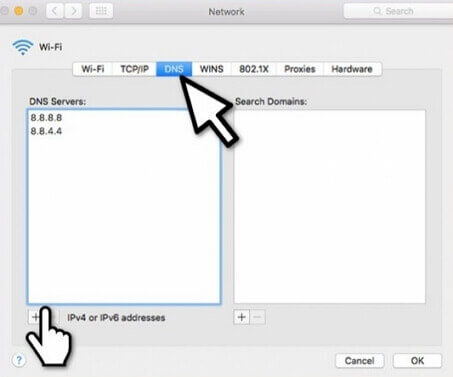
إعادة تعيين التاريخ والوقت الصحيح
لا تسألنا لماذا، ولكن استخدام التاريخ والوقت الخاطئ على جهازك Apple يمكن أن يتسبب في جميع أنواع المشاكل غير المتوقعة. يمكن أن يمنعك ذلك من تثبيت أحدث تحديثات البرامج، أو تنزيل تطبيقات جديدة، أو تحميل صفحات ويب آمنة في Safari.
إعادة تعيين التاريخ والوقت الصحيح تلقائيًا من تفضيلات نظام Mac:
الخطوة 1: اختر الخيار لتعيين التاريخ والوقت تلقائيًا.
الخطوة 2: على جهاز Mac، افتح قائمة Apple وانتقل إلى تفضيلات النظام > التاريخ والوقت. انقر على القفل لفتح التغييرات، ثم قم بتشغيل خيار تعيين التاريخ والوقت تلقائيًا.
الخطوة 3: على جهاز iPhone أو iPad أو iPod touch، انتقل إلى الإعدادات > العام > التاريخ والوقت. قم بتشغيل خيار التوقيت التلقائي، إذا لم يكن قد تم تشغيله بالفعل.
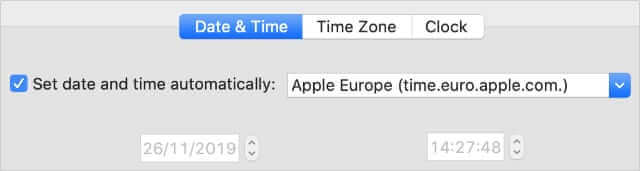
اكتشف ما إذا كان تشفير المواقع الإلكترونية الويب ضعيفًا
عندما لا يتمكن Safari من إنشاء اتصال آمن بالخادم، قد يكون تم اكتشاف تشفير ضعيف، وعلى الفور يقوم Safari بإنهاء الاتصال (لم يتم تحديد بعد ما إذا كان يكتشف تشفير ضعيف بين Safari ونظام Mac أولاً).
ولكننا جميعًا نعلم أنه يجب أن تتوفر المواقع الإلكترونية مع تشفير قوي قبل أن يتمكن من إنشاء اتصال ويب بدون قيود. تم التأكيد على ذلك بشكل خاص بعد جهود نظام التشغيل OS X Yosemite (الإصدار 10.10.4) و iOS 8.4 التي تعززت معها تحسينات إضافية في مجال الأمان. لذلك، عندما يتم اكتشاف التشفير الضعيف (أو ما يفترض أن النظام يكون ضعيفًا)، فإن Safari لن يتمكن من الاتصال. وهكذا يحدث خطأ "Safari لا يمكنه إنشاء اتصال آمن بالخادم".
لذا، يجب عليك اتباع الخطوات التالية للتأكد من أن شهادة الموقع موثوقة:
الخطوة 1: افتح الموقع الذي يعرض خطأ "Safari لا يمكنه إنشاء اتصال آمن".
الخطوة 2: انتقل إلى شريط العنوان وانقر على زر الأمان (رمز القفل).
الخطوة 3: حدد "معلومات إضافية".
الخطوة 4: انقر على "عرض الشهادة" وتحقق من الشهادة المستخدمة.
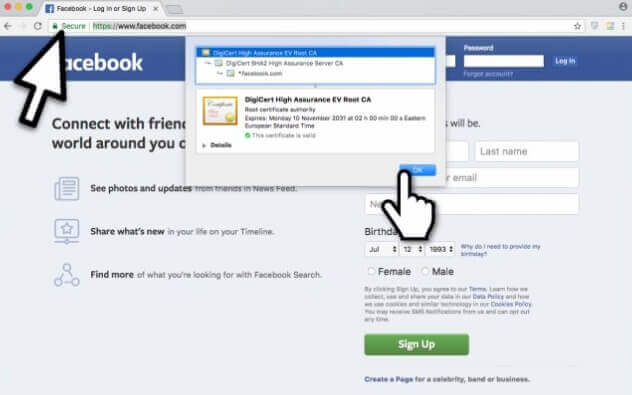
الخطوة 5: انقر على "عرض الشهادة" وتحقق من الشهادة المستخدمة.
الخطوة 6: في نافذة البحث السريع "Spotlight"، اكتب "Keychain".
الخطوة 7: حدد الدليل الجذر للنظام في اللوحة اليمنى. ثق بشهادات مواقع الويب التي يتعذر الوصول إليها لتجنب عدم تمكن Safari من إنشاء خطأ اتصال آمن.
الخطوة 8: حدد موقع شهادة الموقع.
الخطوة 9: اضغط عليها وقم بتوسيع قسم الثقة.
الخطوة 10: في قسم "عند استخدام هذه الشهادة"، حدد "الثقة دائمًا".
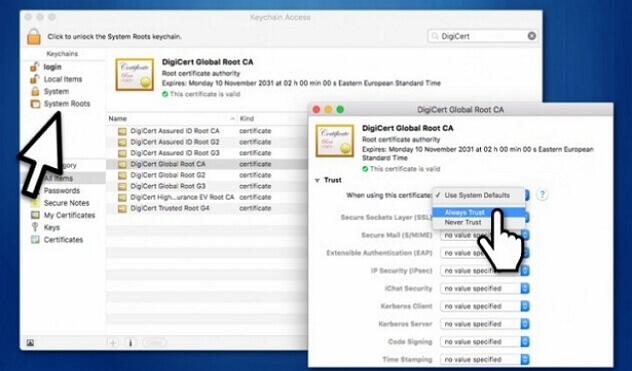
ضبط وظيفة درع الويب في برنامج مكافحة الفيروسات
قد يعيق برنامج مكافحة الفيروسات الذي تستخدمه على جهاز Mac قدرة Safari على إنشاء اتصالات آمنة. إذا كنت تستخدم برنامج مكافحة فيروسات، فيمكنك إضافة المواقع الإلكترونية إلى قائمة المواقع الموثوق بها لتجنب المشاكل في المستقبل.
بالطبع، يجب عليك فقط القيام بذلك إذا كنت تثق تمامًا في الموقع الإلكتروني. إذا كان هناك أي احتمال لأنه قد يكون خطيرًا، فيجب عليك عدم إضافة هذا الموقع إلى قائمة المواقع الموثوق بها.
طريقة الثقة بالمواقع تختلف حسب برنامج مكافحة الفيروسات الخاص بك. عادة ما يكون هناك نافذة تفضيلات أو إعدادات تسمح لك بذلك. إذا كنت لا تستطيع العثور عليها، فيرجى الاتصال بمطور البرنامج للحصول على مساعدة إضافية.
حاول تعطيل IPv6
بروتوكول الإنترنت النسخة 6 (IPv6) هو الطريقة المستخدمة لتحديد وتحديد موقع كل شيء متصل بالإنترنت. وهذا يشمل عناوين IP لجهازك Mac و iPhone و Apple Watch و HomePod وغيرها.
قبل IPv6، كان هناك بروتوكول أقدم يُسمى IPv4. لا تزال بعض المواقع تستخدم IPv4 لتحديد الأجهزة، مما قد يتسبب في مشاكل عندما يحاول Safari إنشاء اتصال آمن.
قم بتعطيل IPv6 مؤقتًا على جهاز Mac الخاص بك لحل هذه المشكلة.
الخطوة 1: انتقل إلى تفضيلات النظام.
الخطوة 2: افتح الشبكة. يجب أن تقوم بتكوين IPv4 للتخلص من خطأ "Safari لا يمكنه إنشاء اتصال آمن بخادم iPhone".
الخطوة 3: حدد الإنترنت وانقر على الزر المتقدم.
الخطوة 4: حدد "Manual" في تكوين IPv6.
الخطوة 5: انقر على موافق للتطبيق.
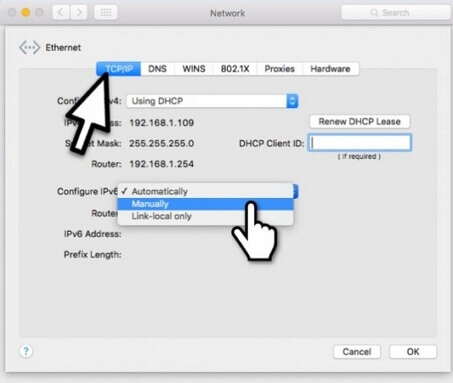
مسح سجل تصفح Safari
في بعض الأحيان، يمكن أن يحل مشكلة في Safari بمجرد مسح سجل التصفح. يعتقد الكثيرون أن هذه فكرة سخيفة، ولكن يجب عليك تجربة هذا الإجراء قبل الانتقال إلى الإجراءات الأخرى.
الخطوة 1: انتقل إلى Safari وانقر على خيار "مسح التاريخ".
الخطوة 2: في الشاشة التالية، اختر خيار "جميع التاريخ" وانتهى الأمر.
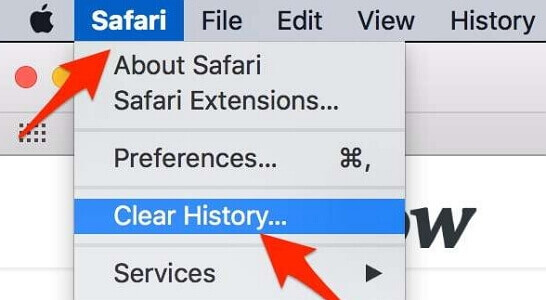
[أفضل طريقة] إصلاح مشكلة لا يمكن ل Safari فتح الصفحة لانه تعذر عليه انشاء اتصال امن بالخادم
ماذا لو لم يتمكن Safari من إنشاء اتصال آمن بالخادم على الآيفون؟ لا داعي للقلق لأن هناك أداة رائعة لحل تقريباً جميع مشاكل نظام التشغيل iOS، وهي iMyFone Fixppo . إنها واحدة من أفضل الخيارات إذا كنت ترغب في إصلاح مشاكل برامج آيفونك، بما في ذلك حل مشكلة لا يمكن ل Safari فتح الصفحة نظرا لتعذر العثور على الخادم.

- لا يستغرق الأمر سوى ثلاث خطوات لإصلاح مشكلة لا يمكن ل Safari من إنشاء اتصال آمن بالخادم، ولن تفقد عملية الإصلاح البيانات.
- أصلح أكثر من 150 مشكلة في نظام iOS، مثل حل مشكلة عدم وجود بطاقة SIM في الايفون ومشكلة عدم رن الهاتف الآيفون عند ورود اتصال.
- سهلة الاستخدام، ولا تحتاج إلى أي معرفة اختبارية. مشكلة لا يمكن ل Safari من إنشاء اتصال آمن بالخادم يمكن إصلاحها في المنزل.
- دعم كامل لأحدث إصدارات iOS والأجهزة، بما في ذلك iOS 26.
فيما يلي خطوات Fixppo لإصلاح Safari غير قادر على إنشاء اتصال آمن بالخادم:
الخطوة 1: اختر الوضع القياسي لتوصيل جهازك بجهاز كمبيوتر.

الخطوة 2: تنزيل البرامج الثابتة التي تحتاجها.

الخطوة 3: انتظر لفترة من الوقت، سيقوم Fixppo تلقائيًا بإصلاح Safari لا يمكنه فتح الصفحات ومشاكل نظام iOS الأخرى.

الخلاصة
بعد قراءة المحتوى أعلاه، يمكنك الآن إصلاح مشكلة عدم قدرة Safari على إنشاء اتصال آمن بالخادم على جهازك Mac وحل مشكلات ذات الصلة بـ Safari على آيفونك. نوصيك باستخدام iMyFone Fixppo لإصلاح مشكلة عدم تمكن Safari من انشاء اتصال امن بالخادم، انقر فوق التنزيل أدناه مجانًا، فلنجربه معًا!






